Не работают сервисы Google — решение проблемы
Уже давно пользователи смартфонов начали сталкиваться с проблемой, что не работают сервисы Google. Зачастую это смартфоны бренда Meizu и другие, которые разрабатываются в Китае. Конечно, стоит сказать, что Meizu уже сертифицировали свои смартфоны и такой проблемы на них нет, однако если вы пользуетесь старым смартфоном Meizu серии m3 или моложе, то сертификации Google там нет и проблема остается актуальной.
Давайте разберем, что делать и какие есть причины того, почему не работают Google сервисы.
Для начала, хочется сказать причины:
- кастомная прошивка на смартфоне;
- нет сертификации Google;
- не обновленные Google сервисы.
Кастомная прошивка на смартфоне
Одной из причин проблемы может стать кастомная прошивка. Если она не разработана профессионалами и в ней не подключена поддержка сервисов, или она может быть просто для китайский смартфонов, которую вы установили на глобальный смартфон — этой может стать одной из причин.
Выходом станет перепрошивка смартфона на официальную прошивку с поддержкой необходимого ПО.
Смартфон не прошел сертификацию Google
Если смартфон не сертифицирован Google, то он не будет корректно из коробки поддерживать Google сервисы и они работать не будут или будут работать с ошибками.
Такая проблема есть на бюджетных смартфонах Meizu серии m3 и ниже, а также m5. К сожалению, смартфоны Meizu M3, M3s, M3 Note и ниже серии уже не получат сертификацию Google, так как смартфоны устарели и компания обновлять их уже не будет.
Однако на новых смартфонах такой проблемы уже нет и вы не такой проблемы, как «не работают сервисы Google» уже не будет.
Для решения проблемы, когда на смартфоне Google сервисы не установлены и не работаю, необходимо скачать самую новую версию apk файла Google Services. Например, можно скачать их здесь.
Стоит сказать, что для установки сервисов, нужно разрешить в настройках установку приложений из неизвестных источников. Это можно сделать по следующему пути в настройках.
Настройки —> Безопасность —> Неизвестные источники.

После установки apk файла, нужно добавить аккаунт Google и обновить сервисы Google с помощью фирменного магазина приложений Play Маркет.
Не обновленные сервисы Google
Здесь всё просто, причиной отказа работы сервисов Google может стать устаревшая версия этих самых сервисов. Многие жалуются на постоянные обновления и большой объем памяти, которые они забирают на смартфоне. Однако, если вы хотите, чтобы телефон работал безотказно и не хотите сталкиваться с такими проблемами, то нужно регулярно поддерживать актуальную версию ПО.
Для того, чтобы проверить список доступных обновлений перейдите по следующему пути:
Play Маркет —> Мои приложения и игры —> Обновления.

Чем заменить сервисы Google
За последние годы мы с вами настолько привыкли к сервисам Google, что кажется без них уже никак. На самом деле у Google существует много альтернатив, о которых, уверен, многие из вас слышали. Да, некоторые могут показаться не самым лучшим вариантом, но это лишь временно.
- Google Pay — SberPay, Mir Pay.
- Google Поиск — Яндекс.
- YouTube — Яндекс.Видео, Яндекс.Дзен, RuTube.
- Google Play — AppGallery, официальные сайты компаний.
- Google Почта — Яндекс.Почта, Mail.ru.
- Google Диск — Яндекс.Диск, Облако Mail.ru.
- Google Фото — Облако Mail.ru
Безусловно, сервисов у Google гораздо больше. Google Keep, Игровые сервисы, HangOut и другие. Однако у всех них есть какие-то аналоги. Даже при полной блокировке сервисов Google, как видите, у российских пользователей есть другие варианты.
Переустановка программы
Решить проблему, если она возникла из-за некорректной работы Flash, всплывающих окон или повреждения профиля пользователя поможет переустановка программы. Удали браузер и установи его на устройство повторно.
Почему не работает Гугл Хром и ни одна страница не отвечает на запросы? Дело может быть в том, что нормальной работе браузера мешают накопившиеся данные. Частенько файлы кеш и cookie занимают значительное место в памяти устройства и тормозят работу Хрома, замедляют многие его процессы. Чтобы удостовериться, что Гугл в Гугл Хроме не работает именно по этой причине, попробуй открыть вкладку «Инкогнито» («Настройки» — «Новое окно в режиме «Инкогнито»). Если страничка открывается – значит, проблема в засорившемся кеше.
Что делать, если интернет-браузер Google Chrome не работает именно по этой причине? Нужно почистить кеш.
- Открой последовательно «Настройки» — «Дополнительные инструменты» — «Удаление данных о просмотренных страницах»

- Поставь отметку «За все время»
- Выбери пункты «Изображения и другие файлы, сохраненные в кеше» и «Файлы cookie и другие данные сайтов». С остальных пунктов отметки нужно снять
- Нажми «Удалить данные»

Если у вас вылезает сообщение в Гугл Хром «Ваше подключение на защищено», ну пугайтесь! Как действовать в этой ситуации, мы написали в отдельной статье.
Проверка устройства
Мы убедились, что с подключением к сети никаких проблем нет. Значит проблема кроется в вашем смартфоне или планшете. Устранить неполадки можно самостоятельно, не прибегая к помощи сервиса. Четко следуйте инструкциям, и уже через несколько минут поисковик Google снова заработает.
Система безопасности
Иногда антивирусные программы и встроенные приложения для защиты телефона работают некорректно. Они могут блокировать работу обычных функций, таких как поиск Гугл. Отключите антивирус и снова попробуйте воспользоваться Google.
Настройка Firewall
Эта инструкция подойдет для владельцев ноутбуков и ПК. Firewall направлен на защиту компьютера, но иногда в его работе случаются сбои. Отключив его, можно восстановить работу поиска Гугл.
Для надежности компьютер можно перезагрузить. Брандмауэр часто дает сбои, поэтому большинство пользователей Windows предпочитают отключать его и пользоваться сторонними антивирусными программами.
Проверка телефона на вирусы
Не лишним будет просканировать гаджет на наличие вредоносных программ. Сделать это можно при помощи бесплатного приложения. Откройте Play Market или App Store, в поиске вбейте «Антивирус», выберете одну из первых позиций.
После установки запустите полное сканирование. Антивирус удалит вредоносные файлы, а также очистит систему от мусора. Снова пробуем запустить поисковик.
Ошибки в приложении Google Play
Некорректная работа магазина Play Market может стать причиной сбоев в других штатных приложениях для устройств Android. Обновите сервисы Гугл и перезагрузите смартфон. Это должно восстановить работу магазина и стандартных программ, к которым относится и поисковик Гугл.
Очистка кеша приложения и/или телефона
Действие можно выполнить при помощи стандартных утилит или воспользоваться сторонними программами. Очистка кэша выполняется следующим образом:
- Заходим в настройки и открываем раздел «Память».
- Затем переходим в меню «Данные приложений».
- Выбираем в списке Google и нажимаем «Стереть данные».
В разделе «Память» можно удалить все ненужные файлы, но начать рекомендуется с определенного приложения, которое работает со сбоями.
Переустановка приложения
Удалить стандартные приложения можно только при помощи Root-прав. Если Google не работает в браузере Chrome, то можно попробовать переустановить его. Откройте в настройках меню «Приложения», найдите нужный браузер и нажмите «Удалить». Скачайте через Play Market новый обозреватель и протестируйте работу поисковика.
Не работают сервисы гугл на компьютере

plastelinoviy Участник Группа: Members Зарегистрирован: 24-11-2011 Сообщений: 32 UA: 10.0
Здраствуйте. столкнулся с проблемой.
Не работают карты google, плохо отображается страница google.ru . Ситуация ВНЕЗАПНО! возникла на двух разных компьютерах. Версия Firefox 10.0.2. Проблема продолжается уже как месяц. В google maps отображается только «Загрузка продолжается. Медленное соединение? Попробуйте упрощенную HTML-версию или воспользуйтесь руководством по устранению неполадок.«
Есть ещё различные сайты (какие именно уже не помню) которые используют javascript с такой же проблемой. Яндекс карты, как ни странно, работают нормально.
Выключал все плагины, ничего не изменилось. Искал вопросы в интернете похожие, но подобного не увидел.

Приложу скриншот:
(в почте gmail тоже самое)
Способ #8: переустановка
Полностью удалите Google Chrome (желательно при помощи деинсталлятора, как описано в Способе #2).
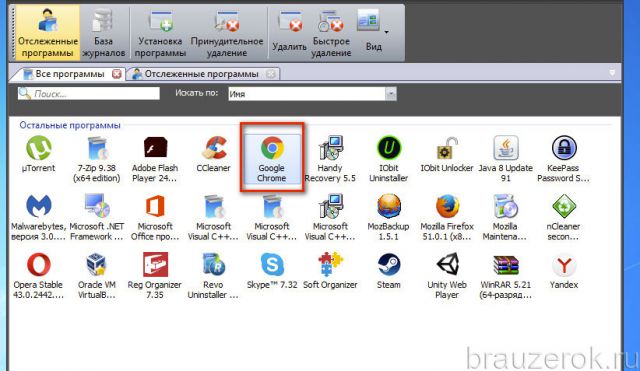
А затем при помощи другого браузера скачайте последнюю версию Хрома с офсайта.









